欢迎您访问我爱IT技术网,今天小编为你分享的电脑教程是通过网络精心收集筛选的最优节选:“如何保存网页中的全部图片 /怎么保存网页的图片”,请注意:文中所谈及的内容不代表本站的真正观点,也请不要相信各种联系方式。下面是关于网络上如何保存网页中的全部图片 /怎么保存网页的图片的整理详细信息
我们在浏览网页时,经常会在网页中发现很多有意义的或者很漂亮的图片,我们会很希望能把这些图片保存到本地。
下面小编就以傲游浏览器为例介绍如何保存网页中的单张图片和同时保存网页中的所有图片的方法。

操作前的准备
傲游浏览器保存单张图片
在浏览器中打开需要保存图片的网页,这个网页是橡皮泥的教程,里面包括了几十张漂亮实用的教程图片。
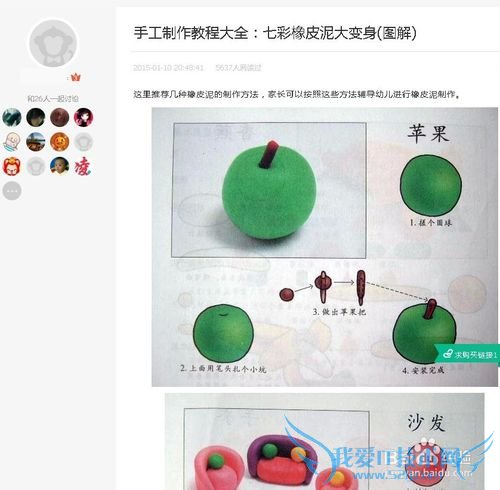
保存单张图片的方法比较简单,在要保存的图片上点击右键,在右键菜单中选择【图片另存为】。

在弹出窗口中选择保存图片的目录、文件名,点击确定。
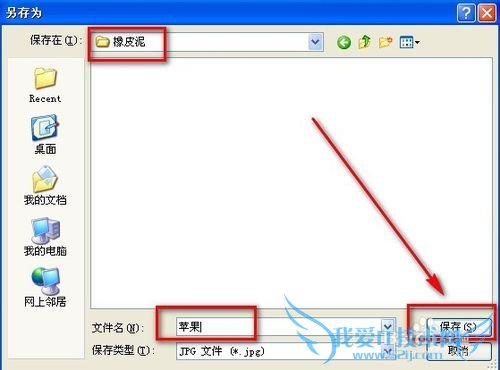
保存成功后,在目标目录中就可以看到保存的图片了。
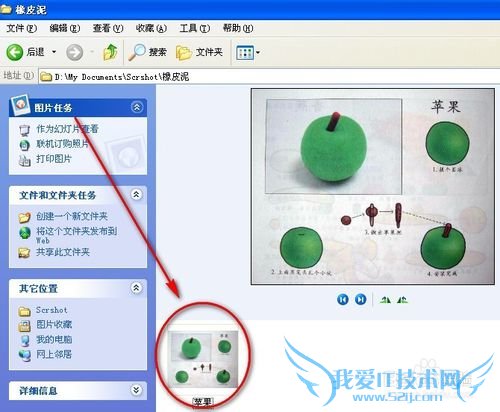
保存全部图片
保存全部图片比较复杂些,需要先保存网页,再从网页的附件文件夹中挑选出需要的图片。
在刚才的网页中的空白位置点击右键,在右键菜单中选择【页面另存为】。
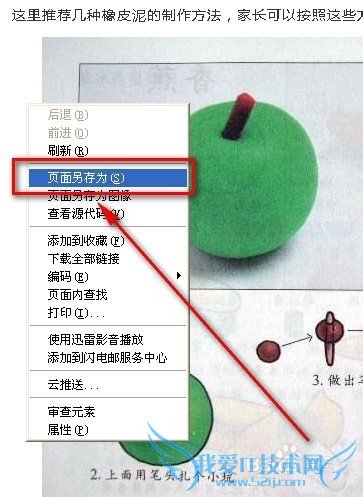
在弹出窗口中选择目标文件夹和页面名称,注意在保存类型的位置需要选择【网页-所有文件】,只有这个保存格式是把图片分开保存的。
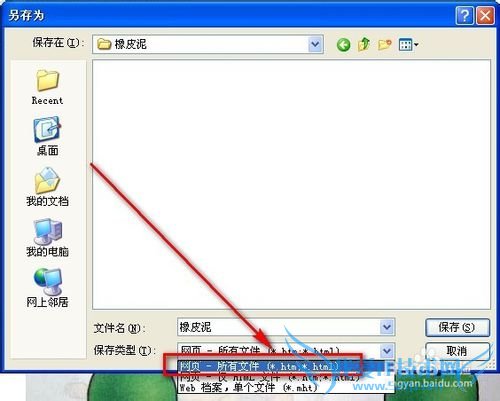
保存成功后到目标文件夹中可以看到保存的页面分为html文件和一个文件夹,点击进入这个文件夹。
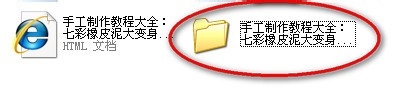
这个文件夹中就包括了网页中引用的所有附件,也包括相应的图片。,选择需要的教程图片,右键选择复制。
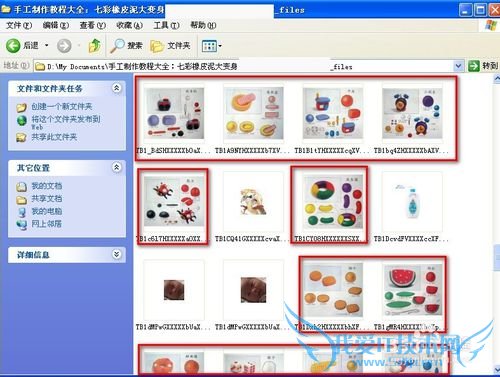
另外新建一个文件夹,把刚才复制的图片全部粘贴过来,这样我们的保存图片的操作就全部完成了,可以在这个文件夹中看到刚才网页中的所有我们需要的图片。
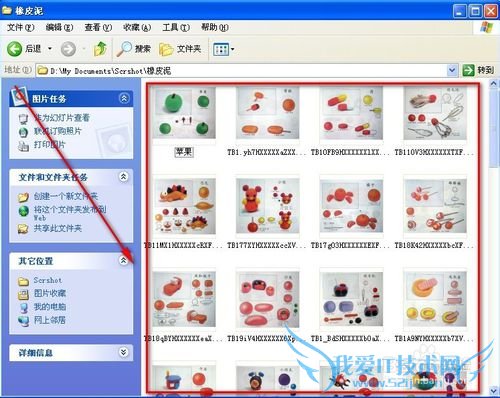
用户类似问题:
问题1:如何批量保存网页中的图片
批量保存网页中的图片有以下几种方法: 第一种:1、当看到有很多喜欢的图片的网页时,选择【页面】——【另存为(A) 2、在弹出的保存网页窗口中,文件名自己输入或者默认,这里很重要的是在“保存类型(T)”中要选择:网页,全部 如下图所示:(在... >>详细
问题2:怎样保存网页中的所有原始图片?
1.点浏览器的文件——另存为就可以把网页另存为“html,全部”,这样就会生成一个html文件和一个同样名字但多出.files字样的文件夹,打开那个文件夹里面就有所有的图片。 2. 前提:该网页上的图片不是采用链接地址的。 先将这个网页保存到本地电脑上... >>详细
问题3:如何完整地保存网页,,,包括里面的全部图片?
使用记事本查看网页的源代码:方法同(1),打开记事本,在打开文件对话框中填写完整的网页地址,点击“确定”,就可以看到该页面的源代码了。对于那些不允许查看源文件的网页,这种方法很实用。 实用技巧:网页保存另类方法 看到好的网页,大家都... >>详细
问题4:如何保存网页上没有图片另存为的图片
01 图示照片用鼠标右键单击后,在出现的菜单中并未出现“图片另存为”选项,但是我们又想得到这张照片,怎么办?其实很容易,看下一步吧。 >02 同样地,我们单击鼠标右键后找到“审查元素”这一项,单击打开 >03 打开后,出现如图界面,然后点击reso... >>详细
问题5:如何一次性保存网页上的多张图片?
点击【文件】选项在下拉菜单中选择【另存为】,在【保存类型】选择【网页,全部】。然后打开保存的文件夹 所有的图片都在里面 剩下的删除就可以了!! >>详细
- 评论列表(网友评论仅供网友表达个人看法,并不表明本站同意其观点或证实其描述)
-
